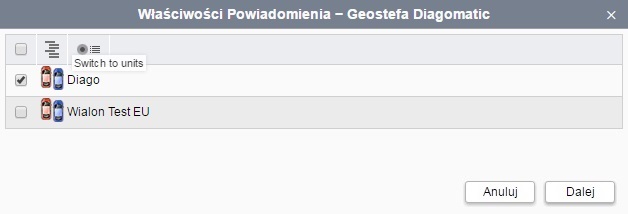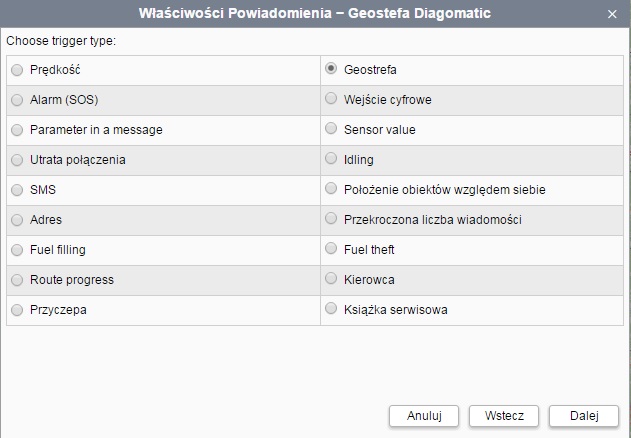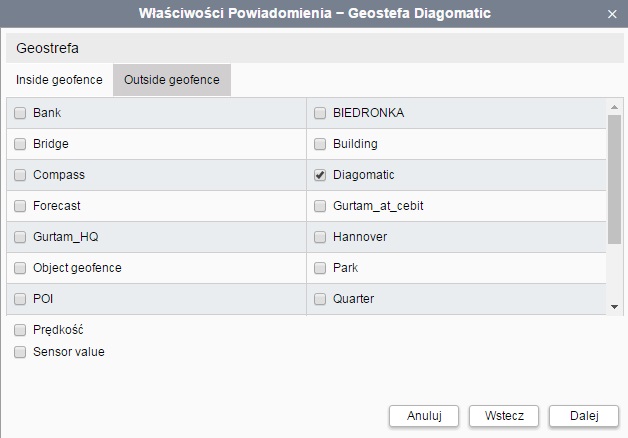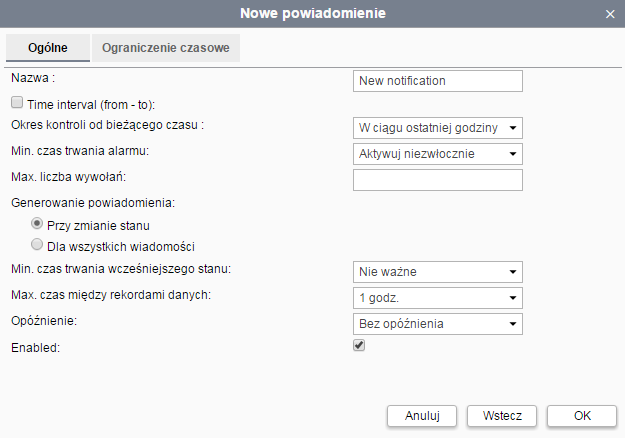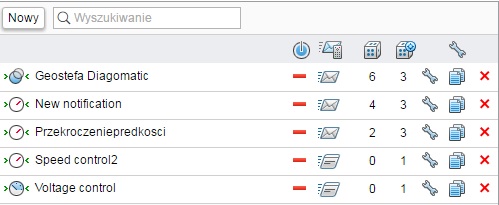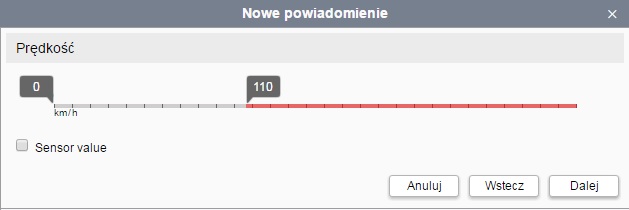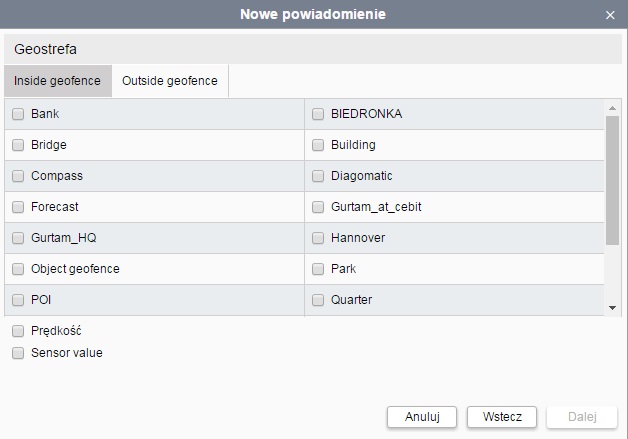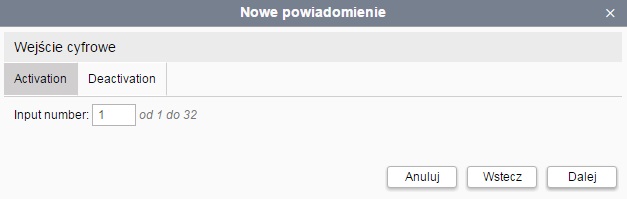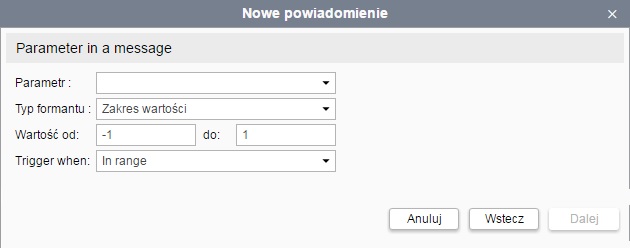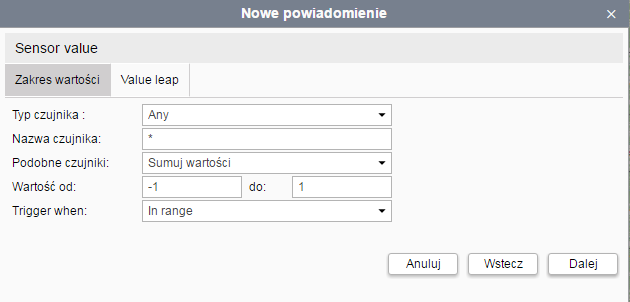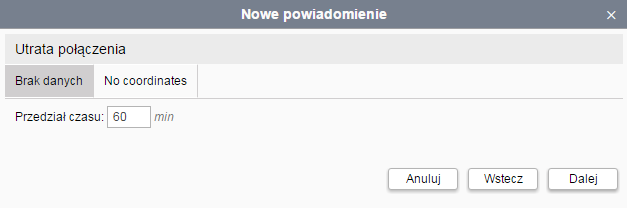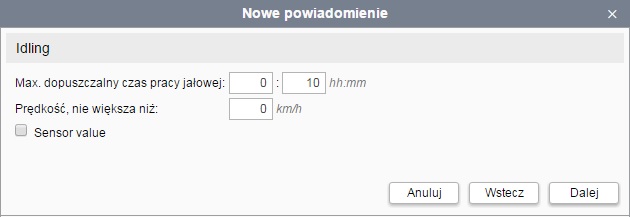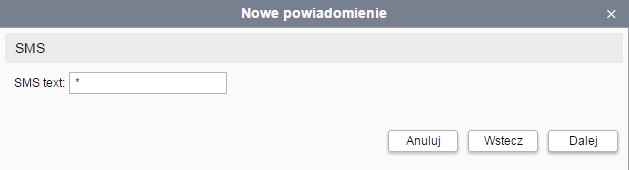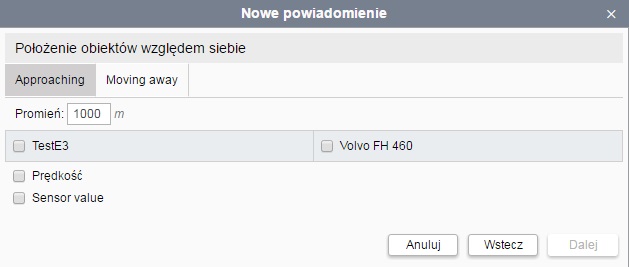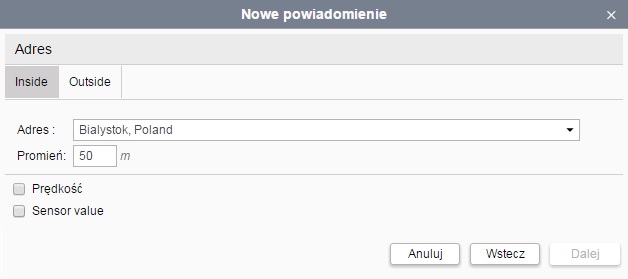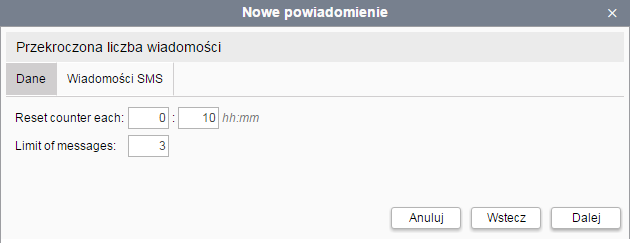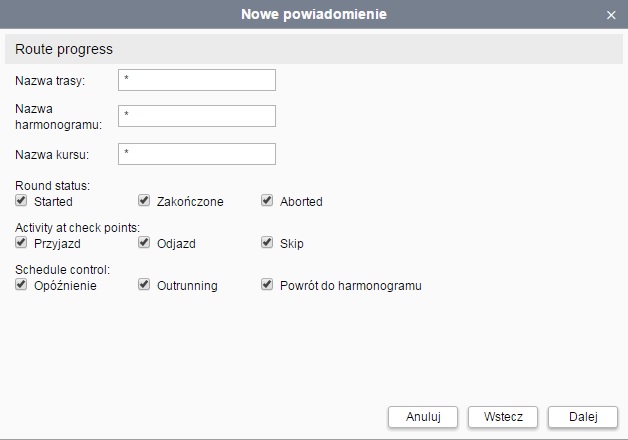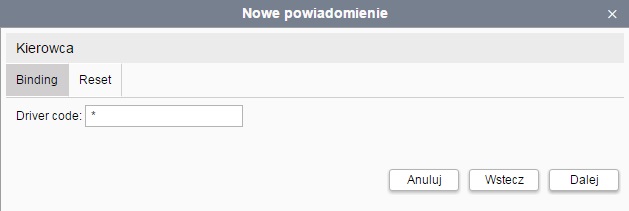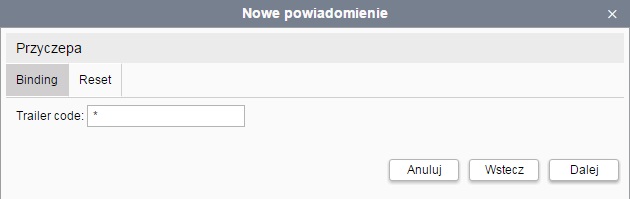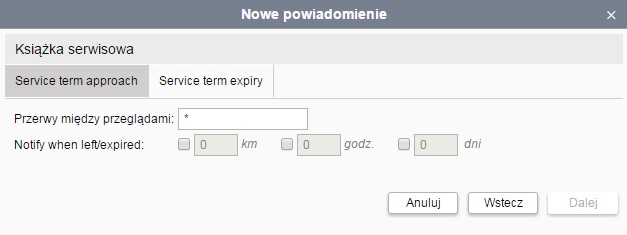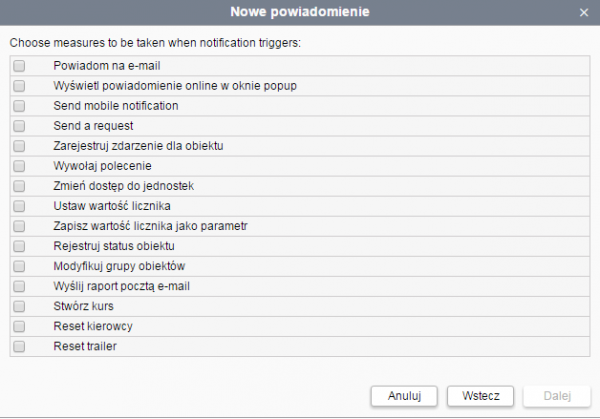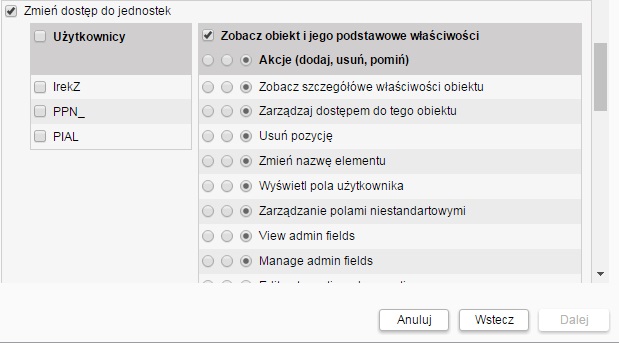Powiadomienia: Różnice pomiędzy wersjami
| Linia 11: | Linia 11: | ||
''[[File:Powiadomienia5.jpg|center|Powiadomienia5.jpg]]'' | ''[[File:Powiadomienia5.jpg|center|Powiadomienia5.jpg]]'' | ||
| − | + | <ol start="3"> | |
| − | + | <li>Wybierz, którą zmienną chcesz kontrolować : geostrefę, prędkość, alarmy, wartość czujników, itd. Następnie kliknij przycisk '''''Dalej.'''''</li> | |
| + | </ol> | ||
[[File:Powiadomienia6.jpg|center|Powiadomienia6.jpg]] | [[File:Powiadomienia6.jpg|center|Powiadomienia6.jpg]] | ||
| − | <ol start=" | + | <ol start="4"> |
<li>Wybierz geostrefę, limity prędkości, itp. Dostosuj parametry do zmiennej, którą chcesz kontrolować, wybranej w poprzednim okienku. Następnie naciśnij przycisk '''''Dalej.'''''</li> | <li>Wybierz geostrefę, limity prędkości, itp. Dostosuj parametry do zmiennej, którą chcesz kontrolować, wybranej w poprzednim okienku. Następnie naciśnij przycisk '''''Dalej.'''''</li> | ||
</ol> | </ol> | ||
| Linia 22: | Linia 23: | ||
| − | <ol start=" | + | <ol start="5"> |
<li>Wybierz, w jaki sposób chciałbyś otrzymywać informacje o alertach: poprzez e-mail, wiadomość SMS, wyskakujące okienko, itd. </li> | <li>Wybierz, w jaki sposób chciałbyś otrzymywać informacje o alertach: poprzez e-mail, wiadomość SMS, wyskakujące okienko, itd. </li> | ||
</ol> | </ol> | ||
[[File:Powiadomienia2.png|center|Powiadomienia2.png]] | [[File:Powiadomienia2.png|center|Powiadomienia2.png]] | ||
| − | <ol start=" | + | <ol start="6"> |
| − | <li>Ustaw nazwę dla nowego powiadomienia oraz zakres czasu kiedy powiadomienie ma się generować.[[File:Powiadomienia 9.png|center|Powiadomienia 9.png]]</li> | + | <li>Ustaw nazwę dla nowego powiadomienia oraz zakres czasu kiedy powiadomienie ma się generować.[[File:Powiadomienia 9.png|center|Powiadomienia 9.png]]</li> |
</ol> | </ol> | ||
| − | <ol start=" | + | <ol start="7"> |
<li>Kliknij '''''OK'''''. Utworzone powiadomienie pojawi się na liście po lewej stronie okna. </li> | <li>Kliknij '''''OK'''''. Utworzone powiadomienie pojawi się na liście po lewej stronie okna. </li> | ||
</ol> | </ol> | ||
| Linia 40: | Linia 41: | ||
<span style="font-size:medium;">W aplikacji występuje kilka typów powiadomień : prędkość, geostrefa, alarm (SOS), wejście cyfrowe, ''parameter in a message'', ''sensor value'', informacja o utracie połączenia, ''idling,'' otrzymane wiadomości SMS, położenie obiektów względem siebie, adres, limit wysyłanych/odbieranych SMS, ''route progress'', dane o kierowcach oraz przyczepach,'' fuel filling, fuel theft'', oraz książka serwisowa.</span> | <span style="font-size:medium;">W aplikacji występuje kilka typów powiadomień : prędkość, geostrefa, alarm (SOS), wejście cyfrowe, ''parameter in a message'', ''sensor value'', informacja o utracie połączenia, ''idling,'' otrzymane wiadomości SMS, położenie obiektów względem siebie, adres, limit wysyłanych/odbieranych SMS, ''route progress'', dane o kierowcach oraz przyczepach,'' fuel filling, fuel theft'', oraz książka serwisowa.</span> | ||
| − | <span style="font-size:large;">Prędkość</span> | + | === <span style="font-size:large;">Prędkość</span> === |
<span style="font-size:medium;">Określa minimalne lub maksymalne prędkości samochodu, po przekroczeniu których pojawi się powiadomienie. </span> | <span style="font-size:medium;">Określa minimalne lub maksymalne prędkości samochodu, po przekroczeniu których pojawi się powiadomienie. </span> | ||
| − | <span style="font-size:medium;">[[File:Powiadomienia11.jpg|center|Powiadomienia11.jpg]]</span><span style="font-size:large;">Geostrefa</span> | + | <span style="font-size:medium;">[[File:Powiadomienia11.jpg|center|Powiadomienia11.jpg]]</span> |
| + | |||
| + | === <span style="font-size:large;">Geostrefa</span> === | ||
<span style="font-size:medium;">W okienku powiadomienia o geostrefach, możesz wybrać geostrefę, oraz typ kontrolowania wejścia/wyjścia z geostrefy. Aby wybrać kilka geostref, przytrzymaj '''''ctrl''''', i zaznacz wybrane geostrefy lewym przyciskiem myszy. W powiadomieniach o geostrefach, ustaw limity parametrów, które chcesz kontrolować, znajdujące się wewnątrz lub na zewnątrz geostrefy, aby uzyskać powiadomienie o ich przekroczeniu wjeżdżając lub wyjeżdżając z geostrefy.</span> | <span style="font-size:medium;">W okienku powiadomienia o geostrefach, możesz wybrać geostrefę, oraz typ kontrolowania wejścia/wyjścia z geostrefy. Aby wybrać kilka geostref, przytrzymaj '''''ctrl''''', i zaznacz wybrane geostrefy lewym przyciskiem myszy. W powiadomieniach o geostrefach, ustaw limity parametrów, które chcesz kontrolować, znajdujące się wewnątrz lub na zewnątrz geostrefy, aby uzyskać powiadomienie o ich przekroczeniu wjeżdżając lub wyjeżdżając z geostrefy.</span> | ||
| Linia 50: | Linia 53: | ||
[[File:Powiadomienia12.jpg|center|Powiadomienia12.jpg]] | [[File:Powiadomienia12.jpg|center|Powiadomienia12.jpg]] | ||
| − | <span style="font-size:large;">Alarm(SOS)</span> | + | === <span style="font-size:large;">Alarm(SOS)</span> === |
<font size="3"><span style="line-height: 25.6px;">Do tego typu powiadomień ustawienia parametrów nie są wymagane.</span></font> | <font size="3"><span style="line-height: 25.6px;">Do tego typu powiadomień ustawienia parametrów nie są wymagane.</span></font> | ||
| − | <span style="font-size:large;"><span style="line-height: 25.6px;">Wejście cyfrowe</span></span> | + | === <span style="font-size:large;"><span style="line-height: 25.6px;">Wejście cyfrowe</span></span> === |
<span style="font-size:medium;">Określ ilość wejść cyfrowych oraz sposób kontrolowania ich aktywacji lub dezaktywacji.</span> | <span style="font-size:medium;">Określ ilość wejść cyfrowych oraz sposób kontrolowania ich aktywacji lub dezaktywacji.</span> | ||
| Linia 60: | Linia 63: | ||
<span style="font-size:medium;">[[File:Powiadomienia13.jpg|center|Powiadomienia13.jpg]]</span> | <span style="font-size:medium;">[[File:Powiadomienia13.jpg|center|Powiadomienia13.jpg]]</span> | ||
| − | <font size="4"><span style="line-height: 28.8px;">Parameter in a message</span></font> | + | === <font size="4"><span style="line-height: 28.8px;">Parameter in a message</span></font> === |
<span style="font-size:medium;">W tym powiadomieniu są 3 typy kontroli: wartość parametru, dostępność lub brak dostępności parametru. Tylko realne wartości danych wysłanych przez urządzenie, mogą być kontrolowane. Wartości wirtualne, tj. wysokość, satelity, itd.,nie mogą być kontrolowane przez powiadomienie. </span> | <span style="font-size:medium;">W tym powiadomieniu są 3 typy kontroli: wartość parametru, dostępność lub brak dostępności parametru. Tylko realne wartości danych wysłanych przez urządzenie, mogą być kontrolowane. Wartości wirtualne, tj. wysokość, satelity, itd.,nie mogą być kontrolowane przez powiadomienie. </span> | ||
| Linia 66: | Linia 69: | ||
<span style="font-size:medium;">[[File:Powiadomienie 14.jpg|center|Powiadomienie 14.jpg]]</span> | <span style="font-size:medium;">[[File:Powiadomienie 14.jpg|center|Powiadomienie 14.jpg]]</span> | ||
| − | <span style="font-size:large;">Sensor value </span> | + | === <span style="font-size:large;">Sensor value </span> === |
| − | <span style="font-size:medium;">Ten typ powiadomienia pozwala na kontrolowanie nawet niepożądanych wartości sensora( w zakładce zakres wartości) lub jego nagłych zmian wartości(zakładka ''value leap''). Z rozwijanej listy wybierz typ czujnika. Następnie wybierz zakres wartości czujnika i typ kontroli, oraz czy powiadomienie powinno się uruchomić w danym obszarze, czy poza nim.</span> | + | <span style="font-size:medium;">Ten typ powiadomienia pozwala na kontrolowanie nawet niepożądanych wartości sensora (w zakładce zakres wartości) lub jego nagłych zmian wartości (zakładka ''value leap''). Z rozwijanej listy wybierz typ czujnika. Następnie wybierz zakres wartości czujnika i typ kontroli, oraz czy powiadomienie powinno się uruchomić w danym obszarze, czy poza nim.</span> |
<span style="font-size:medium;">[[File:Powiadomienie15.png|center|Powiadomienie15.png]]</span> | <span style="font-size:medium;">[[File:Powiadomienie15.png|center|Powiadomienie15.png]]</span> | ||
| − | <span style="font-size:large;">Utrata połączenia </span> | + | === <span style="font-size:large;">Utrata połączenia </span> === |
<span style="font-size:medium;">Wybierz typ kontroli powiadomienia: </span> | <span style="font-size:medium;">Wybierz typ kontroli powiadomienia: </span> | ||
| − | *<span style="font-size:medium;"> | + | *<span style="font-size:medium;">'''Brak danych''' - zwykła utrata połączenia, brak otrzymywanych powiadomeń z urządzenia przez pewien okres czasu.</span> |
| − | *<span style="font-size:medium;"> | + | *<span style="font-size:medium;">'''Brak koordynatów''' - sytuacja, w której wszystkie czujniki są aktywne, oraz znane są ich wartości, natomiast nie można zlokalizować urządzenia, z którego dane są wysyłane.</span> |
<span style="font-size:medium;">[[File:Powiadomienie16.png|center|Powiadomienie16.png]]</span> | <span style="font-size:medium;">[[File:Powiadomienie16.png|center|Powiadomienie16.png]]</span> | ||
| − | <span style="font-size:large;">Idling </span> | + | === <span style="font-size:large;">Idling </span> === |
<span style="font-size:medium;">W tym typie powiadomienia możesz ustalić maksymalny czas pracy oraz maksymalną prędkość samochodu na biegu jałowym.</span> | <span style="font-size:medium;">W tym typie powiadomienia możesz ustalić maksymalny czas pracy oraz maksymalną prędkość samochodu na biegu jałowym.</span> | ||
| Linia 87: | Linia 90: | ||
<span style="font-size:medium;">[[File:Powiadomienie17.jpg|center|Powiadomienie17.jpg]]</span> | <span style="font-size:medium;">[[File:Powiadomienie17.jpg|center|Powiadomienie17.jpg]]</span> | ||
| − | <font size="4"><span style="line-height: 28.8px;">SMS </span></font> | + | === <font size="4"><span style="line-height: 28.8px;">SMS </span></font> === |
<span style="font-size:medium;">Używając tego powiadomienia, możesz kontrolować, które SMS chcesz otrzymywać, używając tekstu maski. </span> | <span style="font-size:medium;">Używając tego powiadomienia, możesz kontrolować, które SMS chcesz otrzymywać, używając tekstu maski. </span> | ||
| Linia 93: | Linia 96: | ||
<span style="font-size:medium;">[[File:Powiadomienie18.jpg|center|Powiadomienie18.jpg]]</span> | <span style="font-size:medium;">[[File:Powiadomienie18.jpg|center|Powiadomienie18.jpg]]</span> | ||
| − | <span style="font-size:large;">Położenie obiektów względem siebie </span> | + | === <span style="font-size:large;">Położenie obiektów względem siebie </span> === |
<span style="font-size:medium;"><span style="line-height: 25.6px;">Ten typ powiadomienia pozwala na kontrolowanie pozycji obiektów względem siebie. Wpisz zakres odległości (w m) między obiektami, po przekroczeniu uruchomi się powiadomienie. [[File:Powiadomienie19.jpg|center|Powiadomienie19.jpg]]</span></span> | <span style="font-size:medium;"><span style="line-height: 25.6px;">Ten typ powiadomienia pozwala na kontrolowanie pozycji obiektów względem siebie. Wpisz zakres odległości (w m) między obiektami, po przekroczeniu uruchomi się powiadomienie. [[File:Powiadomienie19.jpg|center|Powiadomienie19.jpg]]</span></span> | ||
| − | <span style="line-height: 25.6px;"><span style="font-size:large;">Adres</span></span> | + | === <span style="line-height: 25.6px;"><span style="font-size:large;">Adres</span></span> === |
<span style="font-size:medium;">Ten typ powiadomienia działa podobnie jak powiadomienie o geostrefach, ponieważ pozwala na kontrolowanie wjazdu/wyjazdu w daną strefę. Wpisz miasto, ulicę, obiekt itp., a następnie wielkość kontrolowanego obszaru w obrębie tej strefy. </span> | <span style="font-size:medium;">Ten typ powiadomienia działa podobnie jak powiadomienie o geostrefach, ponieważ pozwala na kontrolowanie wjazdu/wyjazdu w daną strefę. Wpisz miasto, ulicę, obiekt itp., a następnie wielkość kontrolowanego obszaru w obrębie tej strefy. </span> | ||
| Linia 103: | Linia 106: | ||
<span style="font-size:medium;">[[File:Powiadomienia20.jpg|center|Powiadomienia20.jpg]]</span> | <span style="font-size:medium;">[[File:Powiadomienia20.jpg|center|Powiadomienia20.jpg]]</span> | ||
| − | <span style="font-size:large;">Przekroczona liczba wiadomości</span> | + | === <span style="font-size:large;">Przekroczona liczba wiadomości</span> === |
<span style="font-size:medium;">W tym powiadomieniu dostaniesz informację o przekroczonej liczbie otrzymanych wiadomości, której limit wcześniej ustaliłeś.</span> | <span style="font-size:medium;">W tym powiadomieniu dostaniesz informację o przekroczonej liczbie otrzymanych wiadomości, której limit wcześniej ustaliłeś.</span> | ||
| Linia 109: | Linia 112: | ||
<span style="font-size:medium;">[[File:Powiadomienia21.png|center|Powiadomienia21.png]]</span> | <span style="font-size:medium;">[[File:Powiadomienia21.png|center|Powiadomienia21.png]]</span> | ||
| − | <span style="font-size:large;">Route progress </span> | + | === <span style="font-size:large;">Route progress </span> === |
<span style="font-size:medium;">Tutaj możesz kontrolować: start wytyczonej trasy oraz jej koniec, dotarcie do celu, opuszczenie punktu docelowego itp..</span> | <span style="font-size:medium;">Tutaj możesz kontrolować: start wytyczonej trasy oraz jej koniec, dotarcie do celu, opuszczenie punktu docelowego itp..</span> | ||
| Linia 115: | Linia 118: | ||
<span style="font-size:medium;">[[File:Powiadomienia22.jpg|center|Powiadomienia22.jpg]]</span> | <span style="font-size:medium;">[[File:Powiadomienia22.jpg|center|Powiadomienia22.jpg]]</span> | ||
| − | <font size="4"><span style="line-height: 28.8px;">Kierowca</span></font> | + | === <font size="4"><span style="line-height: 28.8px;">Kierowca</span></font> === |
<span style="font-size:medium;">Przydziel lub usuń kierowcę którego powiadomienie będzie dotyczyło. Używając tego powiadomienia możesz kontrolować wszystkich kierowców, albo tylko część z nich. </span> | <span style="font-size:medium;">Przydziel lub usuń kierowcę którego powiadomienie będzie dotyczyło. Używając tego powiadomienia możesz kontrolować wszystkich kierowców, albo tylko część z nich. </span> | ||
| − | <span style="font-size:medium;">[[File:Powiadomienia23.jpg|center|Powiadomienia23.jpg]]</span><span style="font-size:large;">Przyczepa</span> | + | <span style="font-size:medium;">[[File:Powiadomienia23.jpg|center|Powiadomienia23.jpg]]</span> |
| + | |||
| + | === <span style="font-size:large;">Przyczepa</span> === | ||
<span style="font-size:medium;">Dodaj lub usuń przyczepę, którą chcesz kontrolować za pomocą powiadomień.</span> | <span style="font-size:medium;">Dodaj lub usuń przyczepę, którą chcesz kontrolować za pomocą powiadomień.</span> | ||
| − | <span style="font-size:medium;">[[File:Powiadomienia24.jpg|center|Powiadomienia24.jpg]]</span | + | <span style="font-size:medium;">[[File:Powiadomienia24.jpg|center|Powiadomienia24.jpg]]</span> |
| − | <span style="font-size:medium;"> | + | === <font size="4"><span style="line-height: 28.8px;">Książka serwisowa </span></font> === |
| + | |||
| + | <span style="font-size:medium;">Podczas ustawiania tego powiadomienia, po pierwsze ustal termin, kiedy obiekt ma być serwisowany, a następnie, kiedy data serwisowania wygaśnie. Następnie ustal zakres czasu lub ilość przejechanych kilometrów, wymaganą do wykonania serwisu.</span> | ||
[[File:Powiadomienie 25.jpg|center|Powiadomienie 25.jpg]] | [[File:Powiadomienie 25.jpg|center|Powiadomienie 25.jpg]] | ||
| Linia 135: | Linia 142: | ||
<font size="3"><span style="line-height: 25.6px;">System reaguje na uruchomienie się powiadomień poprzez akcje. Wyróżniamy dane akcje powiadomień: </span></font> | <font size="3"><span style="line-height: 25.6px;">System reaguje na uruchomienie się powiadomień poprzez akcje. Wyróżniamy dane akcje powiadomień: </span></font> | ||
| − | <font size="3"><span style="line-height: 25.6px;">[[File:Powiadomienia2.png|center|600px|Powiadomienia2.png]]</span></font><span style="font-size:large;">Powiadom na e-mail</span> | + | <font size="3"><span style="line-height: 25.6px;">[[File:Powiadomienia2.png|center|600px|Powiadomienia2.png]]</span></font> |
| + | |||
| + | === <span style="font-size:large;">Powiadom na e-mail</span> === | ||
<span style="font-size:medium;"><span style="line-height: 28.8px;">Możesz ustawić 1 lub kilka adresów e-mail , na które system będzie mógł wysyłać powiadomienia.</span></span> | <span style="font-size:medium;"><span style="line-height: 28.8px;">Możesz ustawić 1 lub kilka adresów e-mail , na które system będzie mógł wysyłać powiadomienia.</span></span> | ||
| − | <font size="4"><span style="line-height: 28.8px;">Send mobile notification </span></font> | + | === <font size="4"><span style="line-height: 28.8px;">Send mobile notification </span></font> === |
<span style="font-size:medium;">Opcja ta pozwala na wysłanie powiadomienia na telefon uprawnionemu użytkownikowi aplikacji. Wybierz aplikację z listy po lewej stronie, a system sprawdzi stan uprawnień do aplikacji posiadany przez jej użytkowników. Następnie wybierz użytkowników z prawej kolumny, do którego chcesz,aby dotarło powiadomienie. </span> | <span style="font-size:medium;">Opcja ta pozwala na wysłanie powiadomienia na telefon uprawnionemu użytkownikowi aplikacji. Wybierz aplikację z listy po lewej stronie, a system sprawdzi stan uprawnień do aplikacji posiadany przez jej użytkowników. Następnie wybierz użytkowników z prawej kolumny, do którego chcesz,aby dotarło powiadomienie. </span> | ||
| Linia 145: | Linia 154: | ||
<span style="font-size:medium;">[[File:Powiadomienie26.png|center|Powiadomienie26.png]]</span> | <span style="font-size:medium;">[[File:Powiadomienie26.png|center|Powiadomienie26.png]]</span> | ||
| − | <span style="font-size:large;">Wyświetl powiadomienie online w oknie popup</span> | + | === <span style="font-size:large;">Wyświetl powiadomienie online w oknie popup</span> === |
<span style="font-size:medium;">Powiadomienia w wyskakującym okienku mogą się pojawiać z sygnałem dźwiękowym lub bez. </span> | <span style="font-size:medium;">Powiadomienia w wyskakującym okienku mogą się pojawiać z sygnałem dźwiękowym lub bez. </span> | ||
| − | <font size="4"><span style="line-height: 28.8px;">Send a request </span></font> | + | === <font size="4"><span style="line-height: 28.8px;">Send a request </span></font> === |
<span style="font-size:medium;">Możesz wysyłać otrzymane powiadomienia na inne serwery oraz systemy.</span> | <span style="font-size:medium;">Możesz wysyłać otrzymane powiadomienia na inne serwery oraz systemy.</span> | ||
| Linia 155: | Linia 164: | ||
<span style="font-size:medium;">[[File:Powiadomienie27.jpg|center|Powiadomienie27.jpg]]</span> | <span style="font-size:medium;">[[File:Powiadomienie27.jpg|center|Powiadomienie27.jpg]]</span> | ||
| − | <span style="font-size:large;">Zarejestruj zdarzenie dla obiektu </span> | + | === <span style="font-size:large;">Zarejestruj zdarzenie dla obiektu </span> === |
<span style="font-size:medium;">Powiadomienia mogą być zapisywane w historii systemu, nastepnie możliwe jest tworzenia raportów.</span> | <span style="font-size:medium;">Powiadomienia mogą być zapisywane w historii systemu, nastepnie możliwe jest tworzenia raportów.</span> | ||
| − | <span style="font-size:large;">Zmień dostęp do jednostek </span> | + | === <span style="font-size:large;">Zmień dostęp do jednostek </span> === |
<span style="font-size:medium;">Wybierz użytkowników, których kompetencje mogą być modyfikowane. Dostęp do modułów zostanie zmieniony dla zaznaczonych użytkowników, po uruchomieniu się powiadomienia. </span> | <span style="font-size:medium;">Wybierz użytkowników, których kompetencje mogą być modyfikowane. Dostęp do modułów zostanie zmieniony dla zaznaczonych użytkowników, po uruchomieniu się powiadomienia. </span> | ||
| − | [[File:Powiadomienie28.jpg|center|Powiadomienie28.jpg]]<font size="4"><span style="line-height: 28.8px;">Ustaw wartość licznika </span></font> | + | [[File:Powiadomienie28.jpg|center|Powiadomienie28.jpg]] |
| + | |||
| + | === <font size="4"><span style="line-height: 28.8px;">Ustaw wartość licznika </span></font> === | ||
<span style="font-size:medium;"><span style="line-height: 28.8px;">Możesz ustawić wartość czasu pracy silnika, licznik przebiegu, oraz licznik danych GPRS. Powiadomienie uruchomi się po przekroczeniu danych wartości.</span></span> | <span style="font-size:medium;"><span style="line-height: 28.8px;">Możesz ustawić wartość czasu pracy silnika, licznik przebiegu, oraz licznik danych GPRS. Powiadomienie uruchomi się po przekroczeniu danych wartości.</span></span> | ||
| − | <span style="font-size:large;">Zapisz wartość licznika jako parametr</span> | + | === <span style="font-size:large;">Zapisz wartość licznika jako parametr</span> === |
<span style="font-size:medium;">Dotychczasowe wartości licznika lub czasu pracy silnika mogą być zachowane jako parametry w historii systemu. Parametry te mogą slużyć jako baza do wyliczenia początkowych/końcowych wartości tych parametrów. Bazowe stany powinny być wprowadzone gdy pojazd nie jest w ruchu. </span> | <span style="font-size:medium;">Dotychczasowe wartości licznika lub czasu pracy silnika mogą być zachowane jako parametry w historii systemu. Parametry te mogą slużyć jako baza do wyliczenia początkowych/końcowych wartości tych parametrów. Bazowe stany powinny być wprowadzone gdy pojazd nie jest w ruchu. </span> | ||
| − | <span style="font-size:large;">Rejestruj status obiektu</span> | + | === <span style="font-size:large;">Rejestruj status obiektu</span> === |
<span style="font-size:medium;">Nowy status dla kierowcy może być włączony, kiedy powiadomienie się uruchomi.</span> | <span style="font-size:medium;">Nowy status dla kierowcy może być włączony, kiedy powiadomienie się uruchomi.</span> | ||
| − | <span style="font-size:large;">Modyfikuj grupy obiektów </span> | + | === <span style="font-size:large;">Modyfikuj grupy obiektów </span> === |
<span style="font-size:medium;">Możesz dowolnie zmienić zawartość grup kierowców. Dodaj kierowcę do grupy lub z niej usuń. </span> | <span style="font-size:medium;">Możesz dowolnie zmienić zawartość grup kierowców. Dodaj kierowcę do grupy lub z niej usuń. </span> | ||
| − | <span style="font-size:large;">Wyślij raport pocztą e-mail </span> | + | === <span style="font-size:large;">Wyślij raport pocztą e-mail </span> === |
<span style="font-size:medium;">Wprowadź adres e-mail, na który ma być wysłany raport z systemu. </span> | <span style="font-size:medium;">Wprowadź adres e-mail, na który ma być wysłany raport z systemu. </span> | ||
| − | <span style="font-size:large;">Stwórz kurs </span> | + | === <span style="font-size:large;">Stwórz kurs </span> === |
<span style="font-size:medium;">Stwórz nowy kurs dla kierowcy, będzie on aktywny po starcie powiadomienia, np. po opuszczeniu geostrefy, którą jest garaż, automatycznie uruchomi się nowy kurs. </span> | <span style="font-size:medium;">Stwórz nowy kurs dla kierowcy, będzie on aktywny po starcie powiadomienia, np. po opuszczeniu geostrefy, którą jest garaż, automatycznie uruchomi się nowy kurs. </span> | ||
| − | <span style="font-size:large;">Reset kierowcy </span> | + | === <span style="font-size:large;">Reset kierowcy </span> === |
<span style="font-size:medium;">Ta opcja może być użyta do automatycznego zresetowania danych o kierowcy po powrocie do bazy. </span> | <span style="font-size:medium;">Ta opcja może być użyta do automatycznego zresetowania danych o kierowcy po powrocie do bazy. </span> | ||
| − | <span style="font-size:large;">Reset przyczepy</span> | + | === <span style="font-size:large;">Reset przyczepy</span> === |
<span style="font-size:medium;">Podobnie jak w przypadku kierowców, służy do automatycznego zresetowania danych o przyczepie po powrocie do bazy. Warunkiem edytowania jest posiadanie praw do przyczepy.</span> | <span style="font-size:medium;">Podobnie jak w przypadku kierowców, służy do automatycznego zresetowania danych o przyczepie po powrocie do bazy. Warunkiem edytowania jest posiadanie praw do przyczepy.</span> | ||
[[Category:Panel Monitorowania]] | [[Category:Panel Monitorowania]] | ||
Wersja z 13:15, 19 kwi 2016
Dzięki funkcji powiadomień możesz być powiadamiany o każdej aktywności obiektu, którą uważasz za ważną. Może to być przekroczenie prędkości, zmiana lokalizacji, zmiana wartości czujników itp. Powiadomienie może być dostarczane e-mailowo, SMS-owo, lub w formie wyskakującego okienka na stronie Panelu Monitorowania.
Spis treści
- 1 Tworzenie powiadomień
- 2 Typy powiadomień
- 2.1 Prędkość
- 2.2 Geostrefa
- 2.3 Alarm(SOS)
- 2.4 Wejście cyfrowe
- 2.5 Parameter in a message
- 2.6 Sensor value
- 2.7 Utrata połączenia
- 2.8 Idling
- 2.9 SMS
- 2.10 Położenie obiektów względem siebie
- 2.11 Adres
- 2.12 Przekroczona liczba wiadomości
- 2.13 Route progress
- 2.14 Kierowca
- 2.15 Przyczepa
- 2.16 Książka serwisowa
- 3 Akcje powiadomień
- 3.1 Powiadom na e-mail
- 3.2 Send mobile notification
- 3.3 Wyświetl powiadomienie online w oknie popup
- 3.4 Send a request
- 3.5 Zarejestruj zdarzenie dla obiektu
- 3.6 Zmień dostęp do jednostek
- 3.7 Ustaw wartość licznika
- 3.8 Zapisz wartość licznika jako parametr
- 3.9 Rejestruj status obiektu
- 3.10 Modyfikuj grupy obiektów
- 3.11 Wyślij raport pocztą e-mail
- 3.12 Stwórz kurs
- 3.13 Reset kierowcy
- 3.14 Reset przyczepy
Tworzenie powiadomień
- Aby stworzyć powiadomienia należy wybrać zakładkę Powiadomienia z górnego menu, a następnie kliknąć w przycisk Nowy.
- Wybierz kierowcę, któremu chcesz ustawić powiadomienie, następnie naciśnij przycisk Dalej.
- Wybierz, którą zmienną chcesz kontrolować : geostrefę, prędkość, alarmy, wartość czujników, itd. Następnie kliknij przycisk Dalej.
- Wybierz geostrefę, limity prędkości, itp. Dostosuj parametry do zmiennej, którą chcesz kontrolować, wybranej w poprzednim okienku. Następnie naciśnij przycisk Dalej.
- Wybierz, w jaki sposób chciałbyś otrzymywać informacje o alertach: poprzez e-mail, wiadomość SMS, wyskakujące okienko, itd.
- Ustaw nazwę dla nowego powiadomienia oraz zakres czasu kiedy powiadomienie ma się generować.
- Kliknij OK. Utworzone powiadomienie pojawi się na liście po lewej stronie okna.
Typy powiadomień
W aplikacji występuje kilka typów powiadomień : prędkość, geostrefa, alarm (SOS), wejście cyfrowe, parameter in a message, sensor value, informacja o utracie połączenia, idling, otrzymane wiadomości SMS, położenie obiektów względem siebie, adres, limit wysyłanych/odbieranych SMS, route progress, dane o kierowcach oraz przyczepach, fuel filling, fuel theft, oraz książka serwisowa.
Prędkość
Określa minimalne lub maksymalne prędkości samochodu, po przekroczeniu których pojawi się powiadomienie.
Geostrefa
W okienku powiadomienia o geostrefach, możesz wybrać geostrefę, oraz typ kontrolowania wejścia/wyjścia z geostrefy. Aby wybrać kilka geostref, przytrzymaj ctrl, i zaznacz wybrane geostrefy lewym przyciskiem myszy. W powiadomieniach o geostrefach, ustaw limity parametrów, które chcesz kontrolować, znajdujące się wewnątrz lub na zewnątrz geostrefy, aby uzyskać powiadomienie o ich przekroczeniu wjeżdżając lub wyjeżdżając z geostrefy.
Alarm(SOS)
Do tego typu powiadomień ustawienia parametrów nie są wymagane.
Wejście cyfrowe
Określ ilość wejść cyfrowych oraz sposób kontrolowania ich aktywacji lub dezaktywacji.
Parameter in a message
W tym powiadomieniu są 3 typy kontroli: wartość parametru, dostępność lub brak dostępności parametru. Tylko realne wartości danych wysłanych przez urządzenie, mogą być kontrolowane. Wartości wirtualne, tj. wysokość, satelity, itd.,nie mogą być kontrolowane przez powiadomienie.
Sensor value
Ten typ powiadomienia pozwala na kontrolowanie nawet niepożądanych wartości sensora (w zakładce zakres wartości) lub jego nagłych zmian wartości (zakładka value leap). Z rozwijanej listy wybierz typ czujnika. Następnie wybierz zakres wartości czujnika i typ kontroli, oraz czy powiadomienie powinno się uruchomić w danym obszarze, czy poza nim.
Utrata połączenia
Wybierz typ kontroli powiadomienia:
- Brak danych - zwykła utrata połączenia, brak otrzymywanych powiadomeń z urządzenia przez pewien okres czasu.
- Brak koordynatów - sytuacja, w której wszystkie czujniki są aktywne, oraz znane są ich wartości, natomiast nie można zlokalizować urządzenia, z którego dane są wysyłane.
Idling
W tym typie powiadomienia możesz ustalić maksymalny czas pracy oraz maksymalną prędkość samochodu na biegu jałowym.
SMS
Używając tego powiadomienia, możesz kontrolować, które SMS chcesz otrzymywać, używając tekstu maski.
Położenie obiektów względem siebie
Ten typ powiadomienia pozwala na kontrolowanie pozycji obiektów względem siebie. Wpisz zakres odległości (w m) między obiektami, po przekroczeniu uruchomi się powiadomienie.Adres
Ten typ powiadomienia działa podobnie jak powiadomienie o geostrefach, ponieważ pozwala na kontrolowanie wjazdu/wyjazdu w daną strefę. Wpisz miasto, ulicę, obiekt itp., a następnie wielkość kontrolowanego obszaru w obrębie tej strefy.
Przekroczona liczba wiadomości
W tym powiadomieniu dostaniesz informację o przekroczonej liczbie otrzymanych wiadomości, której limit wcześniej ustaliłeś.
Route progress
Tutaj możesz kontrolować: start wytyczonej trasy oraz jej koniec, dotarcie do celu, opuszczenie punktu docelowego itp..
Kierowca
Przydziel lub usuń kierowcę którego powiadomienie będzie dotyczyło. Używając tego powiadomienia możesz kontrolować wszystkich kierowców, albo tylko część z nich.
Przyczepa
Dodaj lub usuń przyczepę, którą chcesz kontrolować za pomocą powiadomień.
Książka serwisowa
Podczas ustawiania tego powiadomienia, po pierwsze ustal termin, kiedy obiekt ma być serwisowany, a następnie, kiedy data serwisowania wygaśnie. Następnie ustal zakres czasu lub ilość przejechanych kilometrów, wymaganą do wykonania serwisu.
Akcje powiadomień
System reaguje na uruchomienie się powiadomień poprzez akcje. Wyróżniamy dane akcje powiadomień:
Powiadom na e-mail
Możesz ustawić 1 lub kilka adresów e-mail , na które system będzie mógł wysyłać powiadomienia.
Send mobile notification
Opcja ta pozwala na wysłanie powiadomienia na telefon uprawnionemu użytkownikowi aplikacji. Wybierz aplikację z listy po lewej stronie, a system sprawdzi stan uprawnień do aplikacji posiadany przez jej użytkowników. Następnie wybierz użytkowników z prawej kolumny, do którego chcesz,aby dotarło powiadomienie.
Wyświetl powiadomienie online w oknie popup
Powiadomienia w wyskakującym okienku mogą się pojawiać z sygnałem dźwiękowym lub bez.
Send a request
Możesz wysyłać otrzymane powiadomienia na inne serwery oraz systemy.
Zarejestruj zdarzenie dla obiektu
Powiadomienia mogą być zapisywane w historii systemu, nastepnie możliwe jest tworzenia raportów.
Zmień dostęp do jednostek
Wybierz użytkowników, których kompetencje mogą być modyfikowane. Dostęp do modułów zostanie zmieniony dla zaznaczonych użytkowników, po uruchomieniu się powiadomienia.
Ustaw wartość licznika
Możesz ustawić wartość czasu pracy silnika, licznik przebiegu, oraz licznik danych GPRS. Powiadomienie uruchomi się po przekroczeniu danych wartości.
Zapisz wartość licznika jako parametr
Dotychczasowe wartości licznika lub czasu pracy silnika mogą być zachowane jako parametry w historii systemu. Parametry te mogą slużyć jako baza do wyliczenia początkowych/końcowych wartości tych parametrów. Bazowe stany powinny być wprowadzone gdy pojazd nie jest w ruchu.
Rejestruj status obiektu
Nowy status dla kierowcy może być włączony, kiedy powiadomienie się uruchomi.
Modyfikuj grupy obiektów
Możesz dowolnie zmienić zawartość grup kierowców. Dodaj kierowcę do grupy lub z niej usuń.
Wyślij raport pocztą e-mail
Wprowadź adres e-mail, na który ma być wysłany raport z systemu.
Stwórz kurs
Stwórz nowy kurs dla kierowcy, będzie on aktywny po starcie powiadomienia, np. po opuszczeniu geostrefy, którą jest garaż, automatycznie uruchomi się nowy kurs.
Reset kierowcy
Ta opcja może być użyta do automatycznego zresetowania danych o kierowcy po powrocie do bazy.
Reset przyczepy
Podobnie jak w przypadku kierowców, służy do automatycznego zresetowania danych o przyczepie po powrocie do bazy. Warunkiem edytowania jest posiadanie praw do przyczepy.